Compte Nintendo contre identifiant d'utilisateur ou identifiant de réseau: tous les comptes de Nintendo qui prêtent à confusion, expliqués

Nintendo possède une panoplie de différents comptes en ligne connectés à divers services. Si vous installez un nouveau Switch, voici ce que vous devez savoir et comment réclamer votre identifiant de compte Nintendo unique.
Les différents types de comptes Nintendo, et ce qu'ils font
Il semble que Nintendo crée un nouveau compte système de compte en ligne toutes les quelques années. Si vous ne pouvez pas les garder droits, ne vous inquiétez pas. Vous êtes en bonne compagnie. Voici les différents comptes et identifiants, ainsi que leur utilisation:
- Compte Nintendo: Il s'agit du nouveau système de compte introduit en mars 2016. Vous pouvez l'utiliser pour vous connecter à des appareils non-Nintendo ... par exemple, vous connecter à Super Mario Run sur votre smartphone ou le programme de récompenses My Nintendo . Ce sera également le compte principal utilisé sur le commutateur Nintendo pour jouer en ligne et acheter des téléchargements de jeux numériques. Votre compte Nintendo a aussi un surnom (le mien "Eric", par exemple) qui est utilisé localement pour vous différencier des autres utilisateurs de ce Switch.
- Compte Nintendo ID utilisateur: Vous pouvez penser à ceci comme votre gamertag sur des services tels que Steam, Xbox Live ou PlayStation Network. Ceci est lié à votre compte Nintendo, mais curieusement, vous n'avez pas à créer d'identifiant lorsque vous vous inscrivez à un compte Nintendo. Étant donné que la société a été méfiante à l'égard des capacités en ligne du commutateur, on ne sait pas encore à quoi cela servira. Mais contrairement au surnom de votre compte Nintendo, votre identifiant d'utilisateur doit être unique, donc vous devriez le réclamer tant que vous le pouvez , avant que quelqu'un d'autre obtienne celui que vous voulez. Vous trouverez ci-dessous les instructions pour le faire.
- Nintendo Network ID: Il s'agit du système de compte utilisé sur les plateformes Wii U et 3DS. Il vous permet de jouer en ligne et d'acheter des jeux sur l'eShop. Si vous avez déjà un identifiant Nintendo Network, vous pouvez le lier à votre compte Nintendo.
- My Nintendo: Ceci est un programme de récompenses que vous pouvez utiliser pour gagner des points que vous pouvez échanger contre des récompenses , comme des réductions sur les jeux téléchargeables. C'est facultatif, mais c'est lié à votre compte Nintendo. Cela signifie que vous n'aurez pas besoin de connexion pour votre console, comme vous l'avez fait pour l'ancien programme de récompenses Club Nintendo
- Codes d'amis: Ce sont terribles. Avant la Nintendo Network ID, la seule façon de se connecter avec quelqu'un était de partager un code aléatoire à douze chiffres qui vous était propre. Une mise à jour du premier jour apporte cette fonctionnalité au commutateur. Heureusement, ils sont et non seulement moyen d'ajouter d'autres joueurs sur votre nouvelle console. Cependant, il peut y avoir cette situation rare où vous en avez toujours besoin.
Oui, tout cela est très confus. Nintendo a conservé beaucoup d'informations sur ses fonctionnalités en ligne avant la sortie du Switch, ce qui le rend d'autant plus frustrant. La société fait un gros effort pour refondre ses services en ligne avec cette console, y compris un nouveau service de jeu en ligne payant comparable à Xbox Live ou PSN à venir plus tard cette année - donc j'espère que ce ne sera pas toujours aussi déroutant . Pour l'instant, cependant, il y a quelques choses que vous devriez faire pour préparer votre compte pour votre Switch.
Comment réclamer votre identifiant Nintendo (avant que quelqu'un d'autre ne le fasse)
Même si vous avez utilisé votre Compte Nintendo pendant un certain temps, vous n'avez peut-être pas créé un identifiant d'utilisateur de compte Nintendo unique. Avant de configurer votre Switch, vous devez revendiquer celui que vous voulez, avant que quelqu'un d'autre le fasse. Pour commencer, accédez à la page des paramètres de votre compte .
Faites défiler jusqu'à ID utilisateur et cliquez sur Modifier
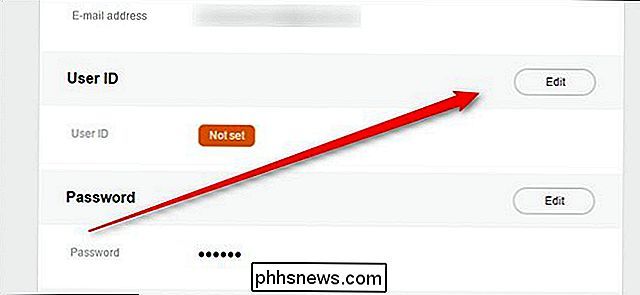
Sur la page suivante, entrez votre mot de passe et cliquez sur OK.
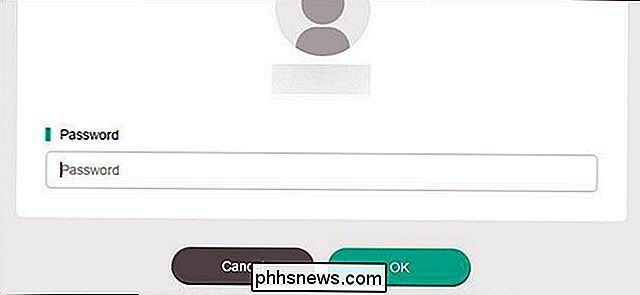
Ensuite, créez votre identifiant utilisateur unique et cliquez sur Enregistrer. Contrairement au surnom de votre compte, celui-ci doit être unique. Vous pouvez le changer plus tard si vous le souhaitez, mais vous ne pouvez choisir qu'un nouveau nom qui n'est pas déjà utilisé.
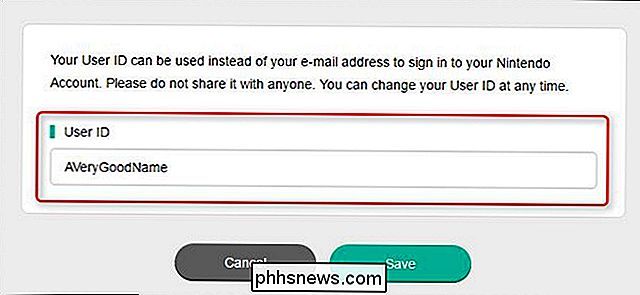
Votre nouvel identifiant d'utilisateur sera désormais associé à votre compte Nintendo. Vous pouvez l'utiliser pour vous connecter à votre compte au lieu de votre adresse e-mail.
Comment associer votre compte Nintendo à votre identifiant Nintendo Network
Si vous possédez un ancien Nintendo Network ID, vous pourriez avoir un tas de vieux jeux et d'achats liés. Heureusement, vous pouvez les apporter à votre compte Nintendo, bien que cela ne soit pas encore clair si cela signifie que vous pourrez télécharger ces achats sur votre Switch. Peu importe, c'est une bonne idée de connecter vos deux comptes. Si vous n'avez jamais signé d'identifiant Nintendo Network, vous pouvez passer à la section suivante
Pour fusionner vos comptes, rendez-vous sur votre page de paramètres Nintendo compte . Faites défiler jusqu'à "Linked comptes »et cliquez sur Modifier.
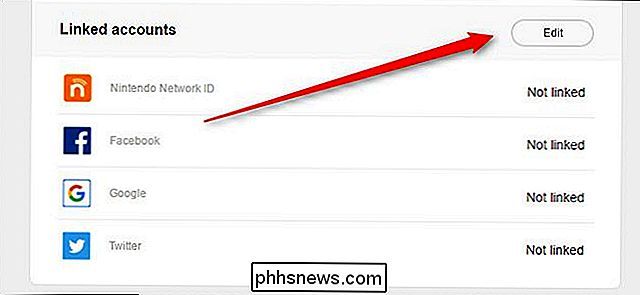
Cochez la case en regard de Nintendo Network ID
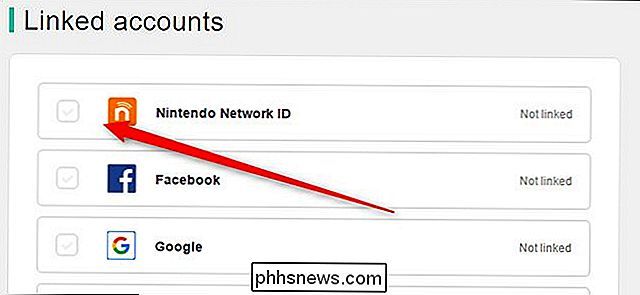
Sur la page suivante, connectez-vous à votre Nintendo Network ID, puis cliquez sur Connexion.
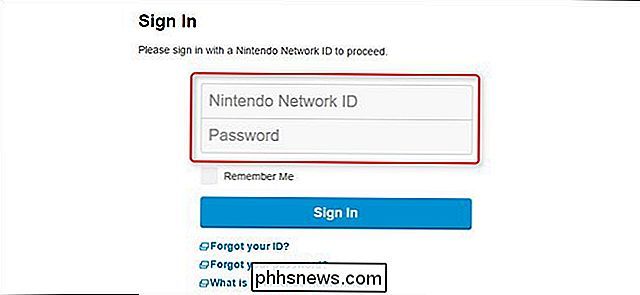
Vos deux comptes sont maintenant liés. Vous pouvez maintenant partager des fonds entre les deux comptes, si vous en avez, ou voir votre historique d'achat depuis votre compte Nintendo.
Comment ajouter votre compte Nintendo à votre nouveau Nintendo Switch
Une fois que vous avez fait les deux étapes, vous êtes prêt à ajouter votre compte à Switch. Lorsque vous avez configuré votre console pour la première fois, vous devriez avoir été invité à créer un utilisateur pour chaque personne qui jouerait dessus. Pour associer votre compte Nintendo à votre profil utilisateur, ouvrez l'application Paramètres système à partir de l'écran d'accueil.
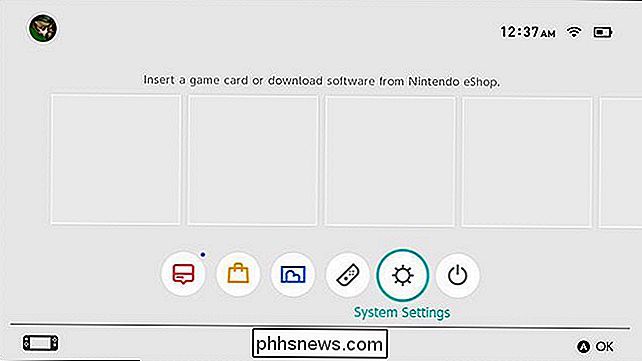
Ensuite, faites défiler jusqu'à Utilisateurs sur le côté gauche de l'écran et appuyez sur A. Puis choisissez votre profil utilisateur et appuyez de nouveau sur A.
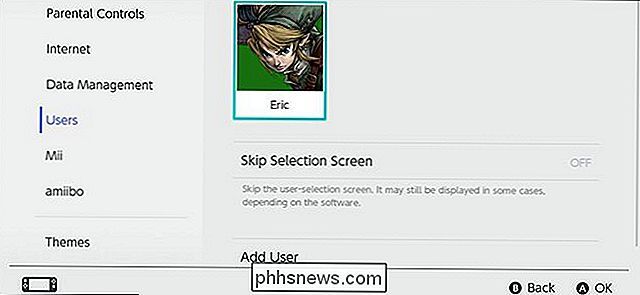
Sur votre page de profil utilisateur, choisissez Lier le compte Nintendo.
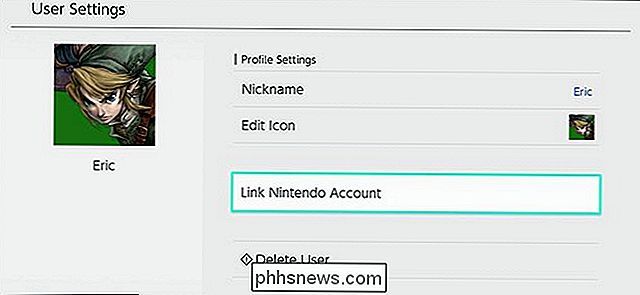
Ensuite, vous serez invité à vous connecter à un compte existant ou à en créer un nouveau. Si vous avez suivi les étapes décrites dans les sections précédentes, vous devriez déjà avoir un compte. Choisissez "Connexion et lien".
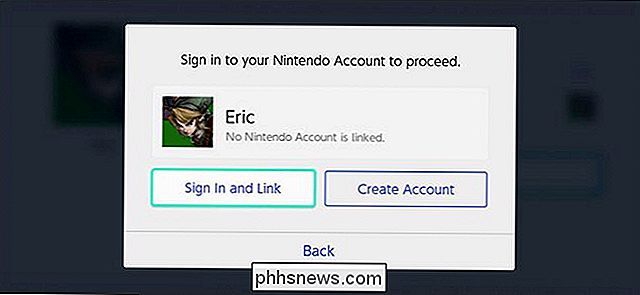
Vous serez invité à vous connecter à votre compte Nintendo en utilisant votre adresse e-mail ou votre identifiant Nintendo . Vous pouvez également vous connecter en utilisant vos informations d'identification pour les comptes sociaux, notamment Google, Facebook, Twitter ou votre ancien identifiant Nintendo Network. Choisissez celui que vous souhaitez utiliser pour vous connecter.
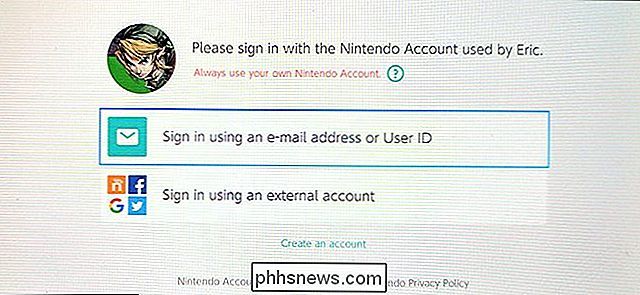
Entrez vos informations de connexion et sélectionnez Connexion.
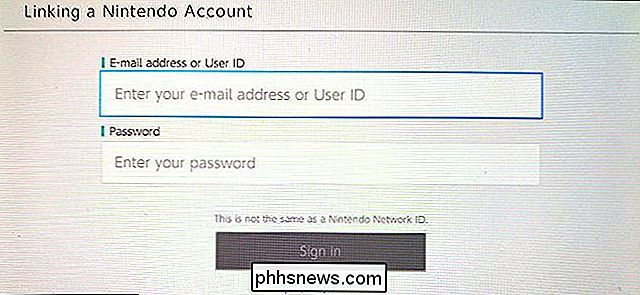
Enfin, vous verrez une boîte confirmant que votre compte a bien été connecté.
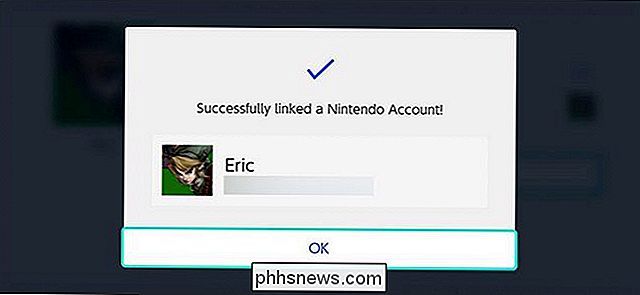
Si vous utilisez l'eShop de Nintendo, tous vos achats seront désormais associés à ce compte. Vraisemblablement, vous pourrez également télécharger des jeux que vous avez déjà achetés, même si au lancement, il n'y en a pas beaucoup qui sont compatibles avec le Switch.

Faire rapidement un diaporama de photos Mac avec Aperçu
Lorsque vous double-cliquez sur une photo dans le navigateur de fichiers Windows, vous pouvez utiliser les touches fléchées pour parcourir rapidement chaque photo de ce dossier. Ouvrez une photo dans Aperçu sur MacOS, cependant, et en appuyant sur les touches fléchées ne fait rien. Cela rend difficile la réalisation d'un diaporama rapide.

Quand il s'agit de prendre soin des batteries de nos ordinateurs portables, cela peut parfois être un truc à quel point nous devrions permettre les niveaux de charge et de décharge, par exemple. Dans cet esprit, le post de questions et réponses SuperUser d'aujourd'hui répond à la question d'un lecteur inquiet.



